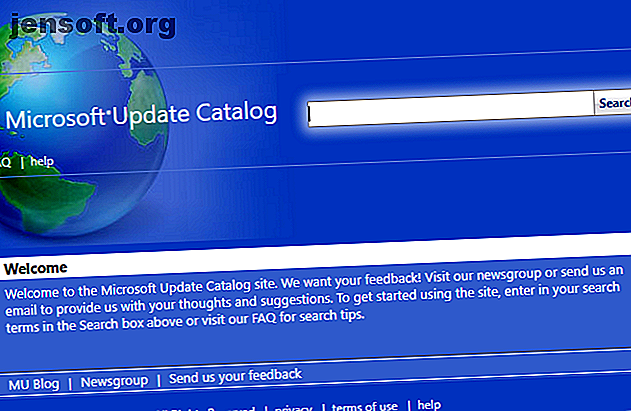
Cómo usar el Catálogo de actualizaciones de Microsoft Windows para las actualizaciones de Windows
Anuncio
Las versiones modernas de Windows eliminan la molestia de buscar actualizaciones del sistema. Ahora Windows se asegura de que todas las actualizaciones importantes se instalen en segundo plano, por lo que probablemente no necesite intervenir además de una comprobación manual ocasional de actualizaciones.
Sin embargo, ¿sabía que Microsoft proporciona otra herramienta para que los administradores de sistemas y los usuarios avanzados descarguen las actualizaciones de Windows? Se llama el Catálogo de Microsoft Update, y es de uso gratuito si lo necesita. Vamos a ver.
¿Qué es el catálogo de actualizaciones de Microsoft?

El Catálogo de actualizaciones de Microsoft, también conocido como Catálogo de actualizaciones de Windows, es un gran depósito de actualizaciones de Windows. Puede buscarlo para encontrar todo tipo de actualizaciones para Windows 10 y versiones anteriores manualmente.
Este catálogo de Windows solía requerir controles ActiveX, lo que significaba que solo podía usarlo en Internet Explorer. ActiveX es el sistema de complementos de Internet Explorer, infame por sus problemas de seguridad. Sin embargo, Microsoft anunció en octubre de 2016 que el servicio ahora funciona en todos los navegadores gracias a la eliminación de ActiveX del sitio.
¡Guau, el catálogo de Microsoft es viejo!

Cuando abra el Catálogo de Microsoft Update, su diseño anticuado probablemente le traerá recuerdos del uso de Windows XP. El simple fondo azul y el ícono del globo definitivamente coinciden con la era, ya que no ha visto una actualización en al menos una década.
De hecho, el sistema de búsqueda de actualizaciones en un sitio web se remonta a los viejos tiempos de Windows. Inicialmente, Windows Update funcionó como una aplicación web que visitó para descargar e instalar nuevas actualizaciones. Más tarde, Windows comenzó a incluir comprobaciones automáticas de actualizaciones para que no tuviera que hacer esto.
Incluso tan tarde como Windows XP, al hacer clic en la opción de actualización de Windows en el menú Inicio, se abrirá la aplicación web y se le solicitará que busque actualizaciones. Puede elegir Express para obtener solo actualizaciones importantes o Personalizado para ver actualizaciones opcionales también. Luego, el sitio le permite elegir qué actualizaciones instalar en su PC.
¿Por qué descargar actualizaciones manualmente?

A pesar de la estética de la vieja escuela, el Catálogo de actualizaciones de Windows presenta actualizaciones actuales para Windows 10. Pero es posible que se pregunte por qué existe cuando puede hacer clic en Buscar actualizaciones en la aplicación Configuración.
Como resultado, el Catálogo de actualizaciones está destinado principalmente para uso comercial. Incluye herramientas que los administradores del sistema pueden usar para implementar actualizaciones en un entorno corporativo de dominio de Windows ¿Qué es un dominio de Windows y cuáles son sus ventajas? ¿Qué es un dominio de Windows y cuáles son sus ventajas? ¿Qué es un dominio de Windows y cuáles son las ventajas de que una computadora se una? Veamos cómo funcionan los dominios y por qué son tan útiles. Lee mas .
A los usuarios domésticos probablemente no les importa exactamente qué actualizaciones están instaladas en sus sistemas. Pero en un negocio, los profesionales de TI tienen que ser más exigentes. Pueden decidir elegir qué actualizaciones instalar en los sistemas de misión crítica. O pueden tener que revertir una actualización fallida y reinstalar manualmente solo ese parche más tarde.
Actualizaciones manuales para usuarios domésticos
Sin embargo, esto no significa que el sitio sea inútil fuera del uso empresarial. Los usuarios domésticos avanzados aún pueden usar el Catálogo de actualizaciones para instalar actualizaciones individuales cuando sea necesario.
Quizás tenga un problema específico con su computadora que resuelva una actualización en particular, pero Windows Update no entregará ese parche a su PC. O tal vez desee instalar una actualización en una máquina más antigua que no tiene acceso a Internet. En ambos casos, la descarga del Catálogo de actualizaciones de Windows es una solución.
En particular, Microsoft afirma en su página de inicio del Centro de descargas que ahora solo ofrece Actualizaciones de Windows para descargar en el Catálogo de actualizaciones. Una vez ofreció descargas individuales en el sitio web principal de Microsoft, pero ha descontinuado esto a favor de mantener todo en un solo lugar. Sin embargo, todavía encontrarás algunas actualizaciones anteriores allí.
Cómo usar el catálogo de Microsoft Update
Abra el Catálogo de Microsoft Update en cualquier navegador para comenzar. Use la barra de búsqueda en la esquina superior derecha de la pantalla. Puede buscar términos generales como Windows Vista o Seguridad aquí, pero es probable que muestren miles de resultados.
La forma más útil de buscar en el Catálogo de actualizaciones es por número de KB. Cada actualización de Windows tiene un número asociado, como KB4346087 . Buscar esto traerá muchos menos resultados.

Haga clic en un título de actualización en la lista para ver detalles al respecto. Esto mostrará la fecha de la última modificación, el tamaño de la actualización y más. En la pestaña Detalles del paquete, puede ver qué actualizaciones reemplaza.
El servicio también tiene una opción RSS para notificarle cuando llegan nuevas actualizaciones que coinciden con sus criterios. Sin embargo, esto solo funcionó en Internet Explorer en nuestras pruebas.

Preste mucha atención al sistema operativo y la versión de las actualizaciones. Sepa si está en Windows de 64 bits o 32 bits; recuerde que las actualizaciones x64 son para sistemas de 64 bits y x86 es para 32 bits. Algunos parches con números idénticos están disponibles para más de una versión de Windows. Y para Windows 10, debe asegurarse de que su número de versión coincida con el de la actualización.
Visite Configuración> Sistema> Acerca de en Windows 10 para verificar esta información.
Descargar una actualización del Catálogo de actualizaciones
Una vez que haya decidido una actualización, haga clic en el botón Descargar en el lado derecho. Esto generará una nueva ventana con un enlace para descargar la actualización. Simplemente haga clic en este texto y elija un lugar para guardarlo en su PC como lo haría normalmente.
Los archivos que terminan en MSU son simples instaladores. Haga doble clic en uno para abrirlo, luego siga las instrucciones para instalarlo en su sistema.
Si su archivo termina en CAB, que a menudo es el caso de los controladores, está en un formato de archivo y deberá extraerlo antes de usarlo. Eche un vistazo al mejor software de extracción de archivos Los 3 mejores programas de compresión y extracción de archivos Los 3 mejores programas de compresión y extracción de archivos ¿Necesita comprimir un archivo grande? No hay escasez de aplicaciones de archivo y compresión de archivos para Windows. ¿Pero qué cremallera de archivo es mejor para ti? Aquí están nuestras tres mejores opciones. Lea más si aún no tiene instalada una herramienta como esta.
Después de extraer un controlador, es posible que deba actualizarlo manualmente a través del Administrador de dispositivos. Haga clic con el botón derecho en el botón Inicio y seleccione Administrador de dispositivos para abrirlo, luego busque el controlador que desea actualizar y haga doble clic en él. En la pestaña Controlador, haga clic en Actualizar controlador> Buscar software de controlador en mi computadora .

Una vez que se complete la actualización, es posible que deba reiniciar su sistema para aplicarla.
¿Necesita el Catálogo de Microsoft Update?
Hemos revisado para qué sirve el Catálogo de Windows Update y cómo funciona. Ahora que sabe cómo encontrar e instalar actualizaciones, ¿realmente lo necesita?
La mayoría de los usuarios habituales nunca necesitarán buscar actualizaciones del Catálogo de actualizaciones de Microsoft. No hay ninguna razón para buscar actualizaciones en casos normales, ya que Windows Update hace el trabajo de encontrar lo que necesita y entregárselo.
Sin embargo, si tiene un problema y alguien recomienda que instale una actualización KB específica para resolverlo, es posible que tenga que hacerlo a través del Catálogo de actualizaciones si aún no tiene ese parche instalado en su sistema. Solo asegúrese de instalar la actualización correcta para su máquina.
La próxima vez que tenga un problema con Windows Update, no piense que debe comenzar a instalarlos todos manualmente. Eche un vistazo a nuestra guía de solución de problemas de Windows Update Cómo resolver problemas de Windows Update en 5 sencillos pasos Cómo resolver problemas de Windows Update en 5 sencillos pasos ¿Le ha fallado Windows Update? Tal vez la descarga se atascó o la actualización se negó a instalar. Le mostraremos cómo solucionar los problemas más comunes con Windows Update en Windows 10. Lea más para obtener ayuda.
Explore más sobre: Microsoft, Software Updater, Windows Update.

